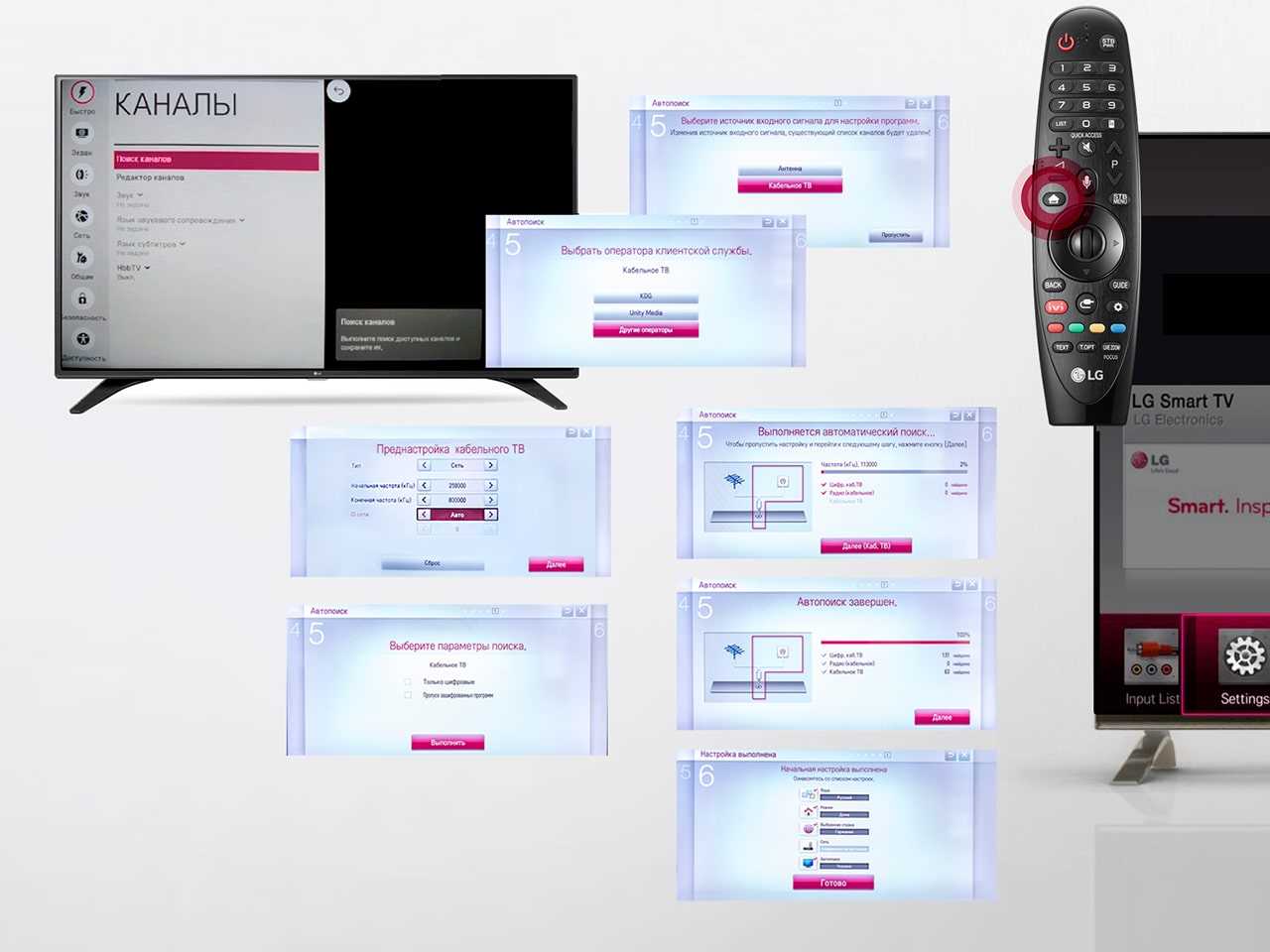Простые шаги для подключения телевизора к интернету: пошаговая инструкция
В данной статье представлена подробная инструкция о том, как подключить телевизор к интернету. Следуя указанным шагам, вы сможете наслаждаться возможностями онлайн-контента прямо на своем телевизоре.
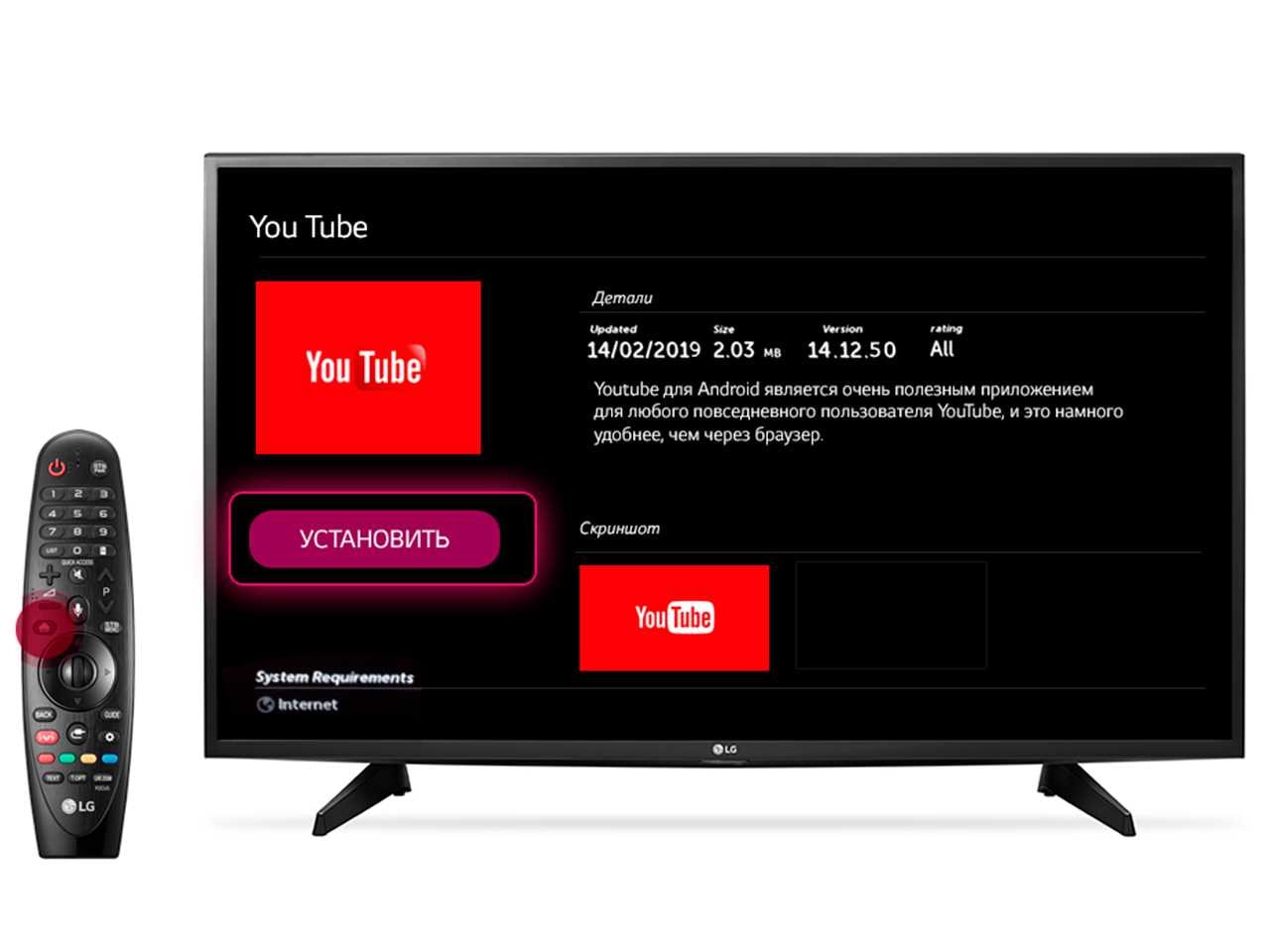
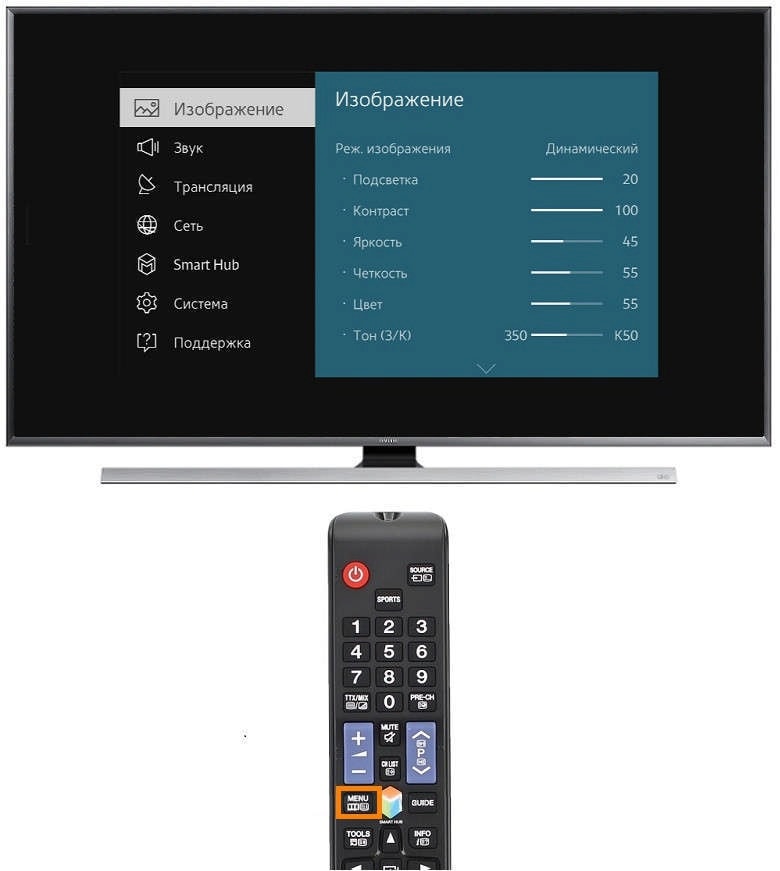
Первым делом, убедитесь, что ваш телевизор поддерживает подключение к интернету. Обычно это указано в спецификациях устройства или на его корпусе.
Подключение телевизора к Интернету с помощью сетевого LAN кабеля и Wi Fi
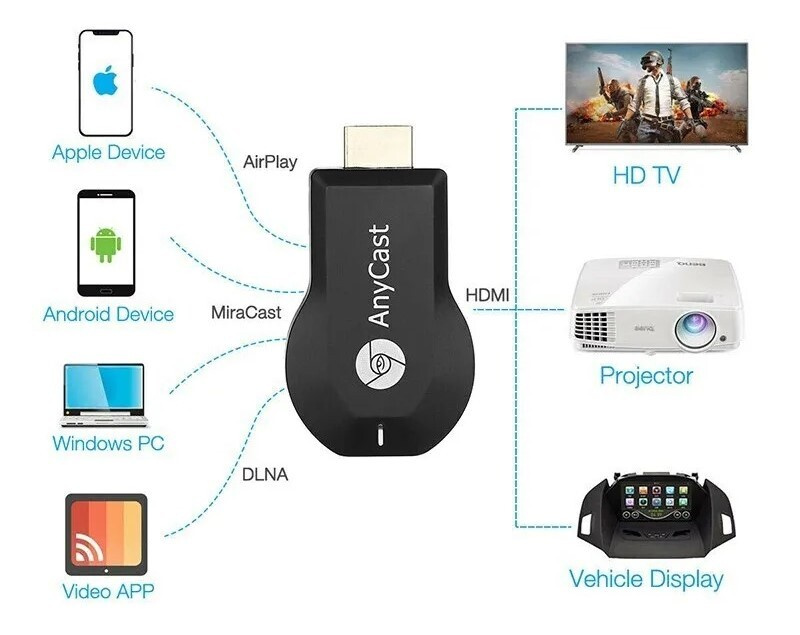
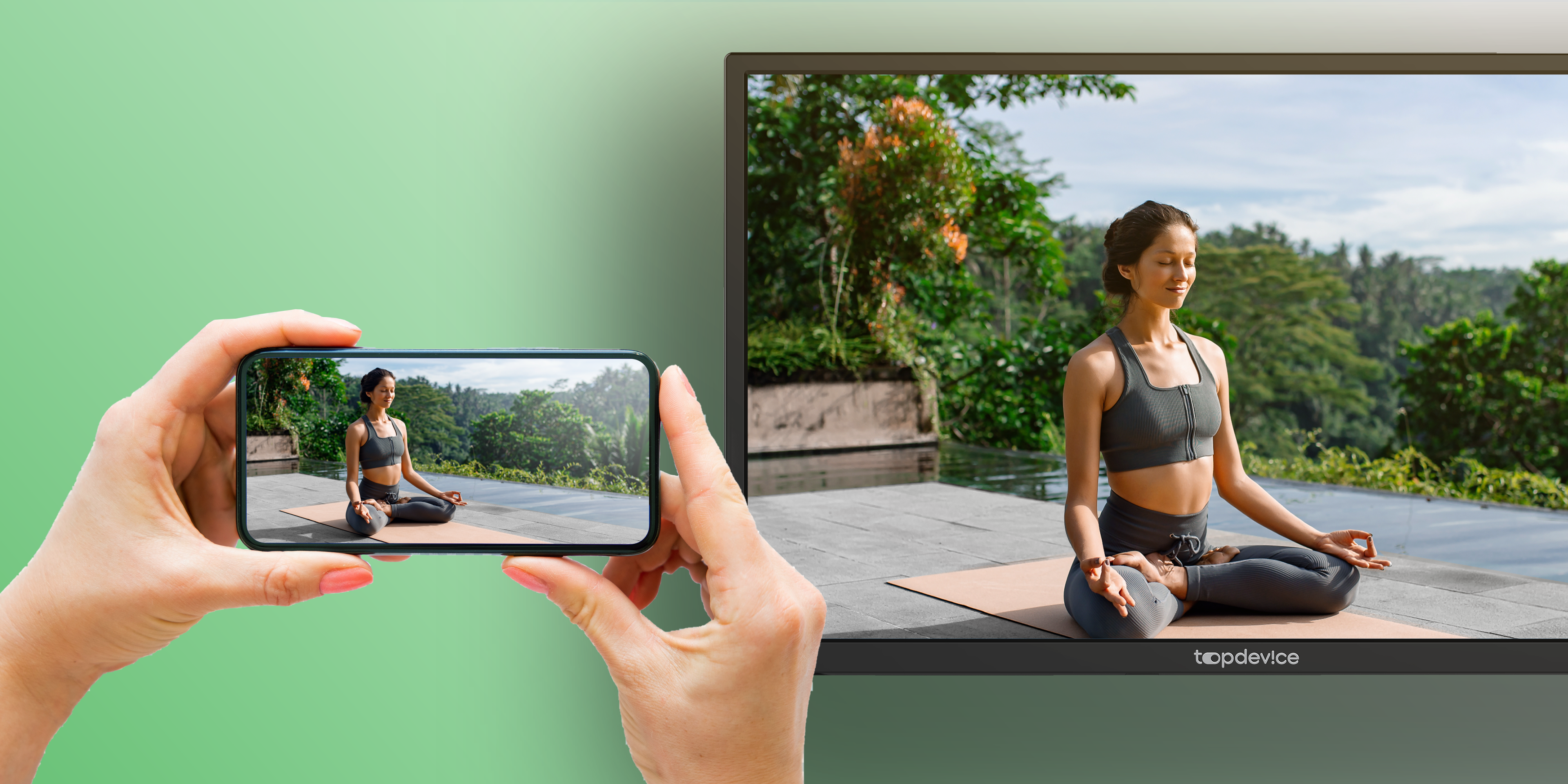
Подключите Ethernet-кабель к соответствующему разъему на задней панели телевизора и модему или роутеру. Это обеспечит проводное подключение к интернету.
Как подключить телевизор к интернету ?
.jpg)

Если ваш телевизор поддерживает беспроводное подключение, активируйте Wi-Fi на телевизоре и найдите доступные сети. Подключитесь к своей домашней Wi-Fi сети и введите пароль, если требуется.
Как Любой Smart Телевизор подключить к Wifi Сети
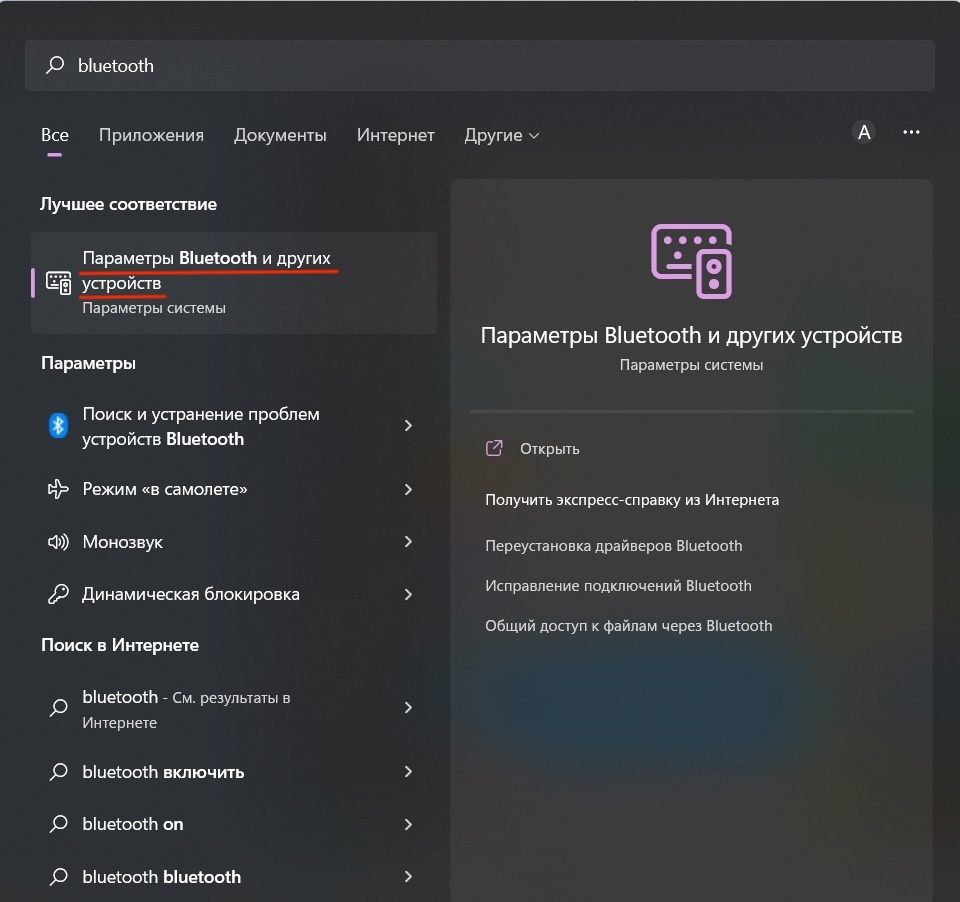

В меню телевизора найдите настройки подключения к интернету. Обычно они находятся в разделе сетевых настроек или подобных пунктах меню.
Как Подключить Любой Smart Телевизор к Wifi Сети (Интернету)
Выберите тип подключения - проводное или беспроводное, в зависимости от способа, который вы использовали для подключения.
Нет сигнала на телевизоре?! Нажмите волшебную кнопку и картинка появиться!

Проверьте, что в настройках подключения указан правильный IP-адрес, шлюз и DNS-серверы. Если они автоматически не установлены, вам потребуется ввести их вручную в соответствующие поля.
Телевизор - подключение к интернету

После настройки соединения, перезагрузите телевизор, чтобы изменения вступили в силу.
Как подключить к WiFi сети любой SMART телевизор


Проверьте подключение к интернету, открыв встроенный браузер на телевизоре и попробовав открыть любую веб-страницу.

Если соединение не удалось, попробуйте перезагрузить модем или роутер, а затем повторите указанные выше шаги.
голосовой чат 07.12.23 с участием Джамбулат Сулейманов и с братьям с канала NIYSO
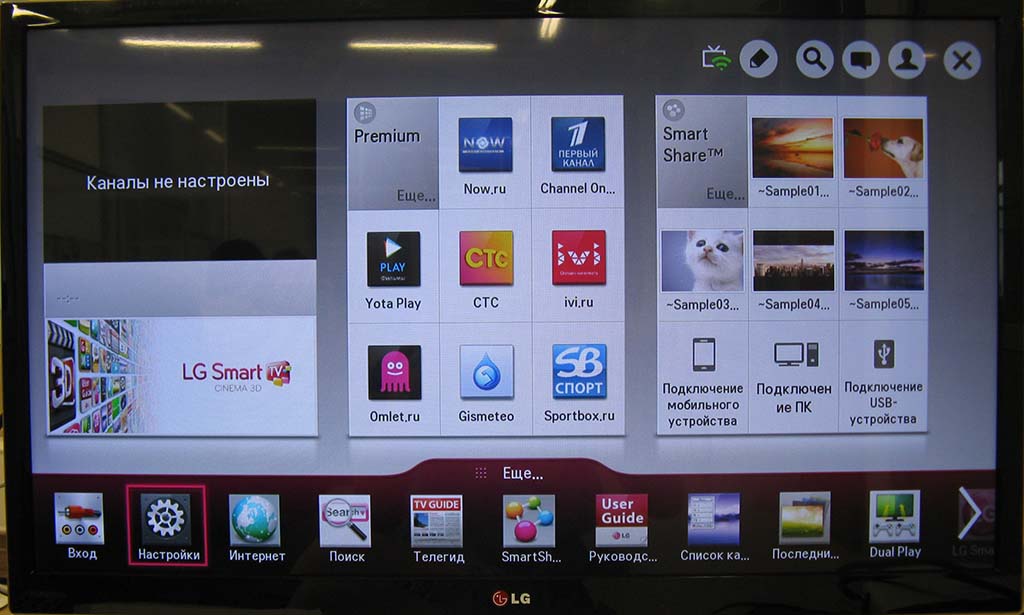

Не забудьте также обновить программное обеспечение телевизора до последней версии, чтобы получить самые свежие функции и улучшения.
КАК ВЫВЕСТИ ИЗОБРАЖЕНИЕ НА СТАРЫЙ ТЕЛЕВИЗОР С ТЕЛЕФОНА